电脑怎么用u盘重装win7系统
相关话题
U盘安装win7系统由于不需要电脑光驱支持和系统安装光盘,那么电脑怎么用u盘重装win7系统呢?接下来大家跟着小编一起来了解一下电脑用u盘重装win7系统的解决方法吧。
电脑用u盘重装win7系统方法
系统重装前做准备工作参考如下
一般重装系统都会自动格式化C盘,然后系统会在C盘重新安装,所以重装系统一般影响的仅仅是系统盘C盘!非系统盘的文件不会受影响,非系统盘的软件一般不会受影响。不过不排除误操作将系统安装到整个硬盘上,这样的结果是整个硬盘被格式化。不过这样的低级错误还是很少发生的,所以在装系统选择分区的时候一定要慎重!
既然我们已经了解到系统重装影响的仅仅是C盘,那么我们需要考虑的就是C盘有什么重要的东西需要转移。一般来说有这样几个地方需要我们去注意:
桌面文件
一般来说,桌面的默认路径是在C盘的,路径为:“C:UsersAdministratorDesktop(桌面)”
备份的方法有两种,一种是直接把桌面重要文件移走,另一种是把桌面文件夹路径设置到D盘,详细方法:桌面路径转移到其他盘,不怕文件再丢失.
网卡驱动
对于网卡驱动的重要性,也许你还不太清楚,但!当你系统重装好后发现连不上网的时候,你就傻眼了,没网,你都没法百度一下!也许你装的ghost版系统中自带了网卡驱动,但是总会有意外情况,也许你的网卡型号太新,就会出现驱动装不上的情况,纯净版系统就不用说了,干净的一塌糊涂,无网卡驱动。
所以我们需要把网卡驱动在重装系统之前准备好,你可以使用驱动精灵或者其他工具备份下现有系统的网卡驱动(注:重装的系统必须与现有系统一样,比如都是,否则驱动不能通用),但是,如果对于新手的话,我不推荐这种方法,对于新手可能有点点复杂了,弄不好没恢复好就惨了。
我给大家推荐三种方法:
①先下载一个驱动精灵集成网卡版,注意,是下载,先不要安装,等系统重装好了之后再安装这个软件,安装好之后会直接提示安装网卡驱动,点击确定安装一下就好了。
②下载万能驱动,重装好之后我们可以直接用最新版的万能驱动安装下网卡驱动。缺点:驱动包较大。
③去官网下载网卡驱动,从官网下载你电脑所对应的网卡驱动,不用担心驱动不兼容问题,而且这个驱动我们可以一直留着,以后就不用担心没有网卡驱动了。
值得注意的是,如果电脑系统不是选择升级,而是简单的重装原来的系统,我们可以提前将驱动备份,这样就可以省去很多不必要的麻烦,达到事半功倍的效果。
下面以鲁大师为例,教大家如何备份驱动。
首先打开鲁大师,找到驱动管理,然后进行驱动备份。
1、点击驱动管理,点击开始备份,备份路径选择C盘以外盘符
2、装机完成后就可以进行驱动还原了
3、注意事项,如果改动了备份路径,一定要记住 备份在哪里
宽带帐号
可能很多朋友都把宽带帐号单弄丢了,帐号都是保存在电脑里自动拨号的。如果重装系统前不保存宽带帐号,那么就真的很麻烦了。
所以,不管你记不记得帐号与密码,希望您能够将宽带帐号以文本形式保存在电脑里。工具:如何查看自己电脑宽带密码和帐号。
电脑用u盘重装win7系统步骤
1、将U盘启动盘插入USB接口,重启出现开机画面时快速按F8键,进入启动选择项。
2、在启动选择项窗口中,选择以USB/USB HDD/U盘名称开头对应的启动项,选择后按回车键确认,如图所示:

3、进入u启动主菜单界面,选择【02】运行U启动Win8PE防蓝屏版(新电脑),按回车键执行,如图所示:

4、进入到U启动Win8PE系统后,映像文件路径可以选择win7旗舰版,并选择安装到C盘,点击确定,如图所示:

5、系统镜像释放过程中,电脑设置成“完成后重启”,释放完毕后会自动重启进入安装界面。

6、安装完毕后,进入设置电脑参数界面,只要一步一步按照步骤来自己设置就可以了。

WIN7系统装完之后需要做四样工作如下:
1.禁止系统更新,用第三方软件更新(如360安全卫士、金山卫士等),避免系统过于庞大:控制面板-系统和安全-windows update下面的启用或禁用自动更新设置为从不检查更新(不推荐)。

2. 关闭关机时安装系统更新:gpedit.msc-用户配置-管理模板-windows组件-windows update-将“不要在关闭windows”对话框显示“安装更新并关机”项启用。
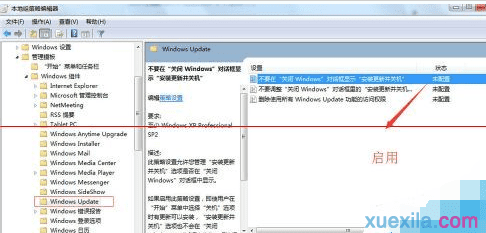
3. 关闭UAC(用户帐户控制):控制面板-用户和家庭安全-用户帐户-更改用户帐户设置 设置为从不通知。



电脑怎么用u盘重装win7系统的评论条评论